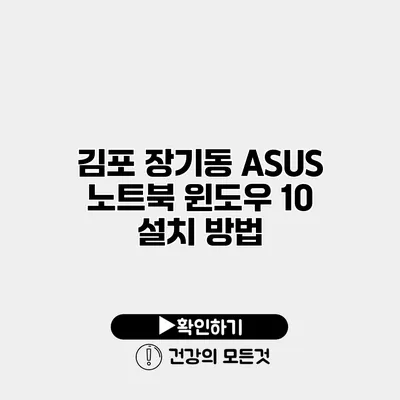ASUS 노트북에 윈도우 10 설치하는 방법 상세 가이드
윈도우 10을 설치하는 것은 ASUS 노트북의 성능을 극대화할 수 있는 효과적인 방법이에요. 최신 업데이트와 기능을 활용하려면, 직접 설치하는 과정이 필요하답니다. 이제, 김포 장기동에서도 여러분이 보다 쉽게 따라할 수 있는 윈도우 10 설치 방법을 알려드릴게요!
✅ 신용카드 주머니의 스마트한 활용법을 알아보세요.
준비물
윈도우 10을 설치하기 전, 필요한 준비물을 먼저 체크해봐요.
필수 준비물
- USB 드라이브 (8GB 이상의 용량)
- 윈도우 10 ISO 파일
- ASUS 노트북
이 준비물들을 미리 확보해두면 설치 과정이 훨씬 간편해져요.
✅ 윈도우 10과 11 설치의 모든 과정을 쉽게 따라 해보세요.
윈도우 10 ISO 파일 다운로드
윈도우 10의 설치 파일을 마이크로소프트의 공식 웹사이트에서 다운로드할 수 있어요. 아래의 단계를 따라 해보세요.
다운로드 방법
- 마이크로소프트 윈도우 10 다운로드 페이지에 접속해요.
- “설치 미디어 만들기” 버튼을 클릭해요.
- “지금 도구 다운로드”를 선택하고 실행해요.
USB 드라이브에 설치 파일 복사
다운로드한 ISO 파일을 USB 드라이브에 복사하는 과정이 필요해요. 이를 위해서는 ‘Rufus’와 같은 프로그램을 이용하면 편리해요. Rufus를 사용하여 USB 드라이브를 부팅 가능하게 만드는 방법은 다음과 같아요.
Rufus 사용법
- Rufus를 다운로드하여 실행해요.
- USB 드라이브를 선택하고, 다운로드한 ISO 파일을 선택해요.
- “시작”을 클릭하여 USB 드라이브에 설치 이미지를 복사해요.
✅ 컴퓨터의 BIOS 설정을 쉽게 배우고 안전하게 진행해 보세요.
ASUS 노트북에서 부팅
USB 드라이브에 윈도우 10 파일 복사가 완료되었다면, 이제 ASUS 노트북을 USB에서 부팅할 차례예요. ASUS 노트북의 부팅 순서를 설정하는 방법은 다음과 같아요.
BIOS 설정하기
- ASUS 노트북을 끄고 USB 드라이브를 연결해요.
- 전원을 켜고, ASUS 로고가 나타날 때 ‘F2’ 키를 눌러 BIOS 설정으로 진입해요.
- “Boot” 메뉴에서 부팅 장치를 USB로 변경해요.
✅ 윈도우 10 설치를 간편하게 하는 방법을 알아보세요!
윈도우 10 설치하기
부팅이 완료되면, 다음 단계로는 실제 윈도우 10 설치를 진행해 볼거예요.
설치 단계
- 언어와 시간, 키보드를 선택하고 “다음” 버튼을 클릭해요.
- “지금 설치”를 선택해요.
- 제품 키를 입력하거나 “제품 키가 없습니다”를 선택해요.
- 원하는 윈도우 10 에디션을 선택 후 “다음” 버튼을 클릭해요.
설치 유형
- 업그레이드 설치 (기존 윈도우 데이터를 유지)
- 사용자 지정 설치 (모든 데이터 삭제)
여기서는 사용자 지정 설치를 선택하고, 드라이브를 포맷하여 설치하는 것을 추천해요.
설치 완료
설치가 완료되면 재부팅이 시작되요. 이후 기본 설정을 진행 후 필요한 드라이버를 설치해 주면 끝이에요!
드라이버 설치
일반적으로 ASUS 노트북에 필요한 드라이버는 ASUS 공식 홈페이지에서 다운로드 받을 수 있어요. 드라이버를 최신 버전으로 설치하는 것이 노트북 성능에 큰 도움이 된답니다.
요약 테이블
| 단계 | 설명 |
|---|---|
| 준비물 | USB 드라이브, ISO 파일, ASUS 노트북 |
| ISO 다운로드 | 마이크로소프트 공식사이트에서 다운로드 |
| USB 설정 | Rufus 사용하여 부팅 가능 USB 생성 |
| 부팅 설정 | BIOS에서 USB 부팅 우선순위 설정 |
| 윈도우 설치 | 설치 단계에 따라 진행 |
| 드라이버 설치 | ASUS 공식 사이트에서 다운로드 |
✅ 안전 교육을 통해 위험을 사전에 예방하는 방법을 알아보세요.
주의할 점
- 설치 전에 모든 중요한 데이터는 백업해주세요.
- 최신 드라이버 설치는 필수입니다. 그렇지 않으면 하드웨어가 제대로 작동하지 않을 수 있어요.
- 설치 중 오류가 발생할 경우, BIOS 설정을 다시 확인해보세요.
✅ 기후 변화가 인구 성장률에 미치는 영향을 알아보세요.
맺음말
이제 여러분도 ASUS 노트북에 윈도우 10을 설치하는 데 필요한 모든 정보를 알게 되었어요. 설치 과정을 통해 새롭게 변신한 ASUS 노트북으로 더 나은 성능을 경험할 수 있을 거예요. 설치가 완료되면 다양한 프로그램을 설치하여 최적의 환경을 만들어보세요. 지금 바로 시작해보세요!
자주 묻는 질문 Q&A
Q1: 윈도우 10 설치를 위해 필요한 준비물은 무엇인가요?
A1: 윈도우 10 설치를 위해 필요한 준비물은 8GB 이상의 USB 드라이브, 윈도우 10 ISO 파일, 그리고 ASUS 노트북입니다.
Q2: 윈도우 10 ISO 파일은 어떻게 다운로드하나요?
A2: 마이크로소프트 윈도우 10 다운로드 페이지에 접속하여 “설치 미디어 만들기” 버튼을 클릭하고, “지금 도구 다운로드”를 선택하여 실행하면 됩니다.
Q3: ASUS 노트북에서 USB로 부팅하는 방법은 무엇인가요?
A3: ASUS 노트북을 끄고 USB 드라이브를 연결한 후, 전원을 켠 다음 ASUS 로고가 나타날 때 ‘F2’ 키를 눌러 BIOS 설정에 진입하여 부팅 장치를 USB로 변경하면 됩니다.